Gazebo中为模型添加颜色和纹理 |
您所在的位置:网站首页 › nba2kol怎么改变球的颜色 › Gazebo中为模型添加颜色和纹理 |
Gazebo中为模型添加颜色和纹理
|
原文链接 为模型添加颜色和纹理本教程描述了颜色在gazebo上的工作原理。读完之后,你会知道如何让仿真对象看起来更像真实世界中的对象。 关于Ambient, Diffuse, Specular, and Emissive在这一节的最后,你会知道什么参数与颜色的关系,以及它们是如何工作的。 使用Blinn-Phong shading model确定物体的颜色。有四个组件控制颜色:ambient、diffuse、specular和发emissive。OpenGL编程指南中关于照明的章节详细介绍了这些是如何工作的。 材料反射的光的成分物体的最终颜色取决于材料和照射在其上的光线。光线值代表发出的光的强度。材料值代表物体反射的光的百分比。同一种材料可能有不同的颜色,取决于照到它们的光。 例如,考虑具有RGBA漫射颜色(1,1,0.5,1.0)的材料。在白光下,它看起来是黄色的。如果暴露在发出漫射RGBA(0 1 0 1)的光下,它将呈现绿色。如果暴露在发出漫射RGBA(1 0 0 1)的光下,它会呈现红色。具有漫射RGBA(0 0 0 0.75 1)的光会使物体呈现深蓝色。 Ambient light 是没有光线指向物体时物体的颜色。与物体本身是完全一致的。Ambient light的意思是已经被反射了很多次、很难分辨它是从哪里来的近似的光。 Diffuse这是纯白色光线下物体的颜色。它是用光的方向和物体表面法线计算的。物体中正对光部分为最亮的。 SpeculaSpecular是来自镜面反射高光的颜色和光强,会使物体看起来更有光泽。抛光的金属表面会有很大的镜面反射值,而一张纸几乎没有镜面反射值。 EmissiveEmissive只能设置在材料上。像ambient一样,emissive给物体增加颜色。看起来好像光是从物体发出的,但emissive不会给其他物体施加光照。 成分对比四个成分中的每一个都会给物体添加颜色。物体的最终颜色是所有成分的总和。求和后,如果任何红色、绿色或蓝色值超过1.0,则设置为1.0。 指定物体的颜色需要对灯光和物体的材质都进行设置。看过这一节,你将知道光和模型的颜色参数在哪里设置,以及如何调整它们。 设置光的颜色成分值浅色可以在世界SDF文件中指定。Ambient light在< scene >中全局设置。Ambient light数量是可由你选定。室内环境可能需要一个大的全局ambient light,因为每面墙和表面都会反射光。卫星模拟基本可以不要ambient light,因为大多数都辐射到太空中。 < light >里的< specular >和< diffuse>标签设置diffuse颜色和specular反射。这些标签需要4个介于0.0和1.0之间的浮点数(RGBA)。最后一个数字(alpha)对灯光没有影响。 光没有emissive和ambient成分。 设置物体的颜色成分值物体上的颜色成分可以在SDF、Ogre Material Script或某些类型的meshes中设置。 SDF每个< visual>都有一个< material >标签,用于控制物体的颜色成分。这些标签是: < ambient >< diffuse >< specular > Note: Specular intensity via SDF is currently not functioning in gazebo. See issue #2120< emmissive > Ogre Material Script ambientdiffusespecularemissive如果同时设置了SDF和Ogre Material Script,则SDF值用于ambient,diffuse,和emissive。如果两者都定义了specular,那么最终的specular就是Ogre Material Script和SDF值的相加。 Collada and OBJ meshes如果visual使用了Collada(.dae)或Wavefront (obj)的mesh,则gazebo从这些格式里寻找颜色的值 物体的Collada颜色分量取自< phong >(第8-69页)效果。如果collada mesh没有任何效果,那么在gazebo7中,它将被显示为具有RGBA(1 1 1 1)的emissive值。在gazebo8+中,它将显示灰色diffuse和ambient,但没有emissive和specular。 纹理将图像映射到形状上。它在不添加几何图形的情况下向模型添加细节。 abmient light和diffuse light可以使得纹理被看到。 Ogre Material Scripts有许多选项可以将纹理应用到物体上。阅读Ogre Document了解更多信息。 ColladaCollada文件可以对物体应用纹理。如何创建这样的文件超出了本教程的范围。Blender是一个开源建模工具,可以导出Collada。 确保< library_images >中的纹理路径可以关联到collada文件 给模型添加颜色和纹理的例子这个示例会简单给出如何给基本模型添加颜色 颜色包括两部分:模型和光 光在世界文件中设置,所以建立一个世界文件,保存为: ~/color_tutorial/lit_world.world它有一个有方向的明亮的白色光和ambient light。 0.4 0.4 0.4 1 0.25 0.25 0.25 1 false 0.7 0.7 0.7 0 1 1 1 0 -1 -1 -1下一步创建模型。文件结构为: 创建模型 mkdir -p ~/color_tutorial/models/example_model/materials/scripts mkdir -p ~/color_tutorial/models/example_model/materials/textures mkdir -p ~/color_tutorial/models/example_model/materials/meshes保存为文件model.config Example Model For Color Tutorial 1.0 model.sdf YOUR NAME HERE YOUR EMAIL HERE Example of adding color to a model保存为文件model.config true 1 1 1 -0.2 0 -0.25 0 1.57079 0 0.05 0.02 0.2 0 -0.25 0 1.57079 0 0.05 0.02 0.225 0.225 0.25 0 0 0 0.003 0.5 0.5 0.5 0 0 0.25 0 0 -2.5 0.25 用URDF给轮子和电源指示灯上颜色车轮和电源指示灯将是单一的统一颜色,因此它们将使用SDF设置。本示例让轮子变成深蓝色的材料子。将其添加到两个车轮< visual >标签中。 0.1 0.1 0.1 1 0.1 0.1 0.2 1 0 0 0 0 0 0 0 1
给物体覆盖纹理 将图像保存成seamless_texture.png 结果是立方体的每个面都有四份相同的seamless纹理 将图像保存成head_texture.png 模型应用图片没有路径信息。它默认png图片和head.dae同一文件夹下,但是我们想把它保存在另一文件夹下。在head.dae中更改图像路径 ../materials/textures/head_texture.png最后在gazebo中打开 模型路径必须被添加进环境变量GAZEBO_MODEL_PATH。设置后,打开gazebo export GAZEBO_MODEL_PATH=$GAZEBO_MODEL_PATH:~/color_tutorial/models gazebo --verbose ~/color_tutorial/lit_world.world插入你创建的模型 |
【本文地址】
今日新闻 |
推荐新闻 |


 Wavefront obj颜色来源于物体材料:Ka, Kd, Ks, Ns. 见wiki Note: OBJ materials may not display correctly in versions earlier than gazebo 8.
Wavefront obj颜色来源于物体材料:Ka, Kd, Ks, Ns. 见wiki Note: OBJ materials may not display correctly in versions earlier than gazebo 8.

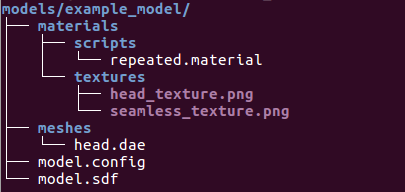 models文件加必须在环境标量GAZEBO_MODEL_PATH中。本教程假定你使用了文件夹~/color_tutorial/models。
models文件加必须在环境标量GAZEBO_MODEL_PATH中。本教程假定你使用了文件夹~/color_tutorial/models。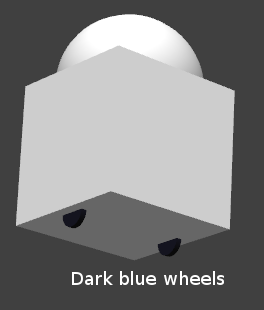 电源指示灯是其自身的光源,因此将使用emissive。将此添加到power_led < visual >中,使其始终为全绿色。
电源指示灯是其自身的光源,因此将使用emissive。将此添加到power_led < visual >中,使其始终为全绿色。
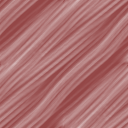 保存为repeated.material。它使纹理重复覆盖在正方体的每个面上
保存为repeated.material。它使纹理重复覆盖在正方体的每个面上
 下载head.dae 这个collada将图像作为纹理。我们需要检查路径。打开head.dae,查看< library_images >
下载head.dae 这个collada将图像作为纹理。我们需要检查路径。打开head.dae,查看< library_images >
